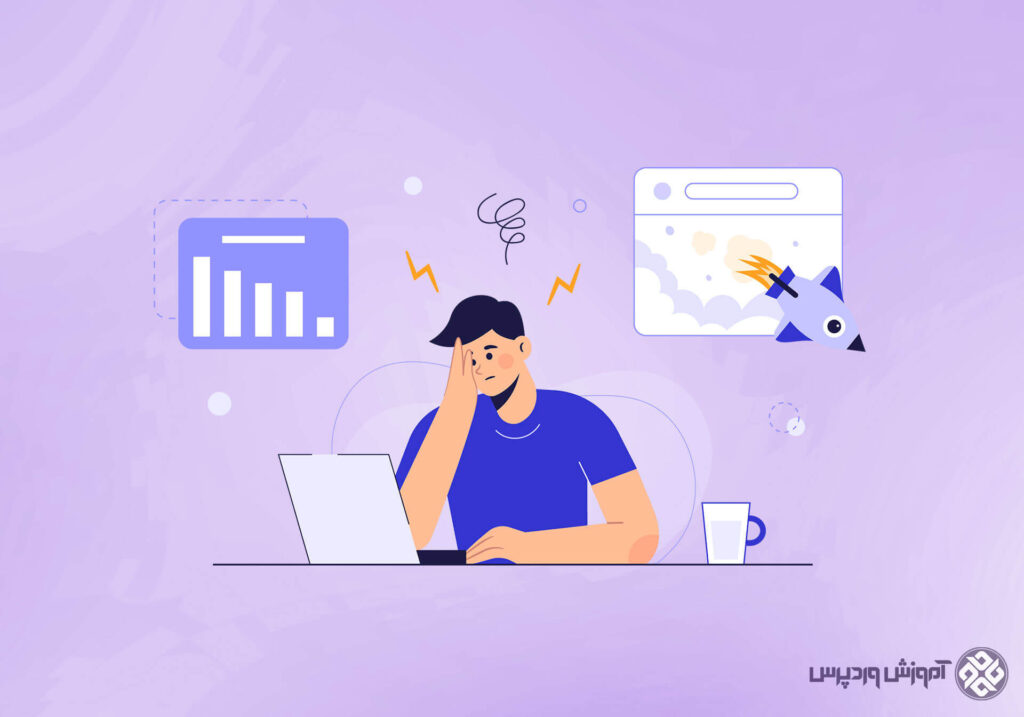
در این مقاله علت برخی از به هم ریختگی ها و عدم کارکرد صحیح وردپرس را بررسی می کنیم و راه حل های برطرف کردن این مشکلات را بیان خواهیم کرد. پس در این مقاله با آموزش وردپرس همراه باشید.
ممکن است وقتی وردپرس را نصب میکنید مانند اکثر افراد یا آموزش ها از طریق پیشخوان وردپرس و با استفاده از قابلیت نصب خودکار قالب و افزونه ی وردپرس قالب یا افزونه ای را نصب نمایید اما گاها به دلیل ناپایداری اتصال هاست های ایران ممکن است افزونه یا قالب وردپرس به صورت صحیح نصب نشود و مشکلات خاصی را برای شما به وجود آورد. برای مثال مشکلی که برای ما پیش آمد عدم نمایش صحیح سربرگ طراحی شده توسط المنتور در قالب hello elementor در حالت ریسپانسیو بود که با حذف کامل افزونه ها و قالب نصب شده و نصب به صورت دستی (دانلود دستی افزونه ها و قالب از سایت wordpress.org و آپلود مستقیم داخل هاست) مشکل به صورت کامل برطرف گردید. پس اگر در هنگام نصب و راه اندازی وب سایتی به مشکلات عجیب و مشابه برخورد کردید اول قالب و افزونه ها را به صورت دستی نصب نمایید و در صورت وجود مشکل سپس ناسازگاری یا تداخل افزونه ها را بررسی نمایید.
اگر وردپرس شما به صورت ناگهانی کند شد و شما افزونه ی جدیدی نصب نکرده اید در ابتدا مشکل را از پشتیبانی هاست یا سرور خود پیگیری کنید که مشکلی در شبکه ی هاست یا سرور وجود نداشته باشد زیرا پیشخوان وردپرس در هنگام بارگذاری ممکن است درخواست هایی را به سمت سرور افزونه ها یا سایر وب سایت ها ارسال کند. برای مثال ممکن است طراح یک افزونه اطلاعات غیر حساس وب سایت شما را برای خود ارسال کند تا در صورت بروز مشکل علت را بررسی کرده و افزونه خود را بروز نماید ولی در صورت عدم برقراری ارتباط با سرور طراح افزونه سرعت لود صفحه پیشخوان وردپرس شما کند می شود که می توانید با افزودن کد زیر به فایل wp-config.php وردپرس خود موقتا این مشکل را برطرف نمایید. (این مشکل در هنگام ایجاد محدودیت در اینترنت نیز به وجود خواهد آمد)
define( 'WP_HTTP_BLOCK_EXTERNAL', TRUE );البته فراموش نکنید که به محض برطرف شدن مشکل از سمت هاست یا سرور این کد را حذف کنید.
اگر میخواهید به برخی از وب سایت ها اجازه اتصال دهید می توانید کد زیر را نیز به جهت دادن اجازه اتصال در فایل گفته شده قرار دهید.
define( 'WP_ACCESSIBLE_HOSTS', 'wp-learning.ir, wordpress.org' );گاهی ممکن است فایل های CSS یا JS قالب شما به درستی لود نشوند و شما فقط متن های وب سایت خود را بدون نظم و قالب مشخصی مشاهده کنید. در این هنگام وقتی وب سایت خود را اسکن کنید یا با زدن دکمه F12 با خطای 403 مواجه می شوید.
خطای 403 معمولا زمانی رخ می دهد که کاربر اجازه دیدن یک صفحه را نداشته باشد و یا دسترسی کاربر محدود شده باشد ولی گاهی ممکن است به اشتباه این خطا نمایش داده شود و می شود با روش های مختلف این خطا را برطرف نمود.
شما می توانید برای رفع خطای 403 تمامی افزونه های وب سایتتان را غیرفعال کرده و سپس به صورت تک تک آن ها را فعال نمایید. تا افزونه ی معیوب را پیدا کنید و آن را حذف کنید. در صورتیکه با غیرفعال کردن همه افزونه باز هم مشکل ادامه داشت از روش زیر استفاده نمایید.
برای ساخت مجدد این فایل در ابتدا باید آن را حذف کنید. پس در ابتدا وارد مدیریت فایل هاست خود شوید و وارد مسیر Public_html شده و فایل .htaccess را پیدا کنید و آن را حذف نمایید. گاهی ممکن است این فایل مخفی شده باشد برای نمایش آن در سی پنل باید به بخش settings رفته و برروی Show Hidden Files کلیک نمایید.
پس از آنکه این فایل را حذف کردید، حال باید دوباره آن را ایجاد نمایید. برای ایجاد این فایل کافی است از پیشخوان وردپرس وارد بخش تنظیمات شده و به بخش پیوند های یکتا مراجعه نموده و بدون انجام تغییر خاصی یک بار برروی دکمه ذخیره کلیک نمایید. با انجام این کار فایل مجدد ایجاد شده و اگر مشکل از این فایل بوده باشد برطرف شده است.
گاهی اوقات به دلیل بک آپ گیری و یا به صورت دستی این فایل به پوشه Home هاست CPanel اضافه می شود. این اتفاق ممکن است باعث ایجاد تداخل شود، پس کافی است آن را حذف کنید.
گاهی ممکن است اشتباها دسترسی برخی از فایل ها یا پوشه هارا ناخواسته تغییر داده باشید. اگر وارد مدیریت فایل هاست خود شوید یک بخشی را با نام Permissions مشاهده خواهید کرد که معمولا دارای اعداد 755 یا 644 هستند. شما باید وارد پوشه Public_html شده و بخش Permissions را بررسی نمایید و دسترسی پوشه ها را برروی 755 و فایل ها را برروی 644 قرار دهید تا مشکل خطای 403 شما برطرف شده و وب سایت شما به دسترسی نمایش داده شود.
اگر با هیچکدام از روش های فوق خطای 403 وردپرس شما برطرف نشد می توانید این مورد را به پشتیبانی هاست یا سرور خود اطلاع دهید تا مشکل را برطرف نمایند.
در این مقاله سعی کردیم مشکلات رایج وردپرس که سبب ایجاد به هم ریختگی در وب سایت ها می شوند را مورد بررسی قرار دهیم. امیدواریم شما را در برطرف کردن این مشکلات یاری کرده باشیم و مشکلات وب سایت شما با مطالعه این مقاله برطرف شود. درصورتیکه سوال یا نظری دارید خوشحال می شویم آن را در بخش دیدگاه ها مطرح نمایید تا به آن پاسخ دهیم.
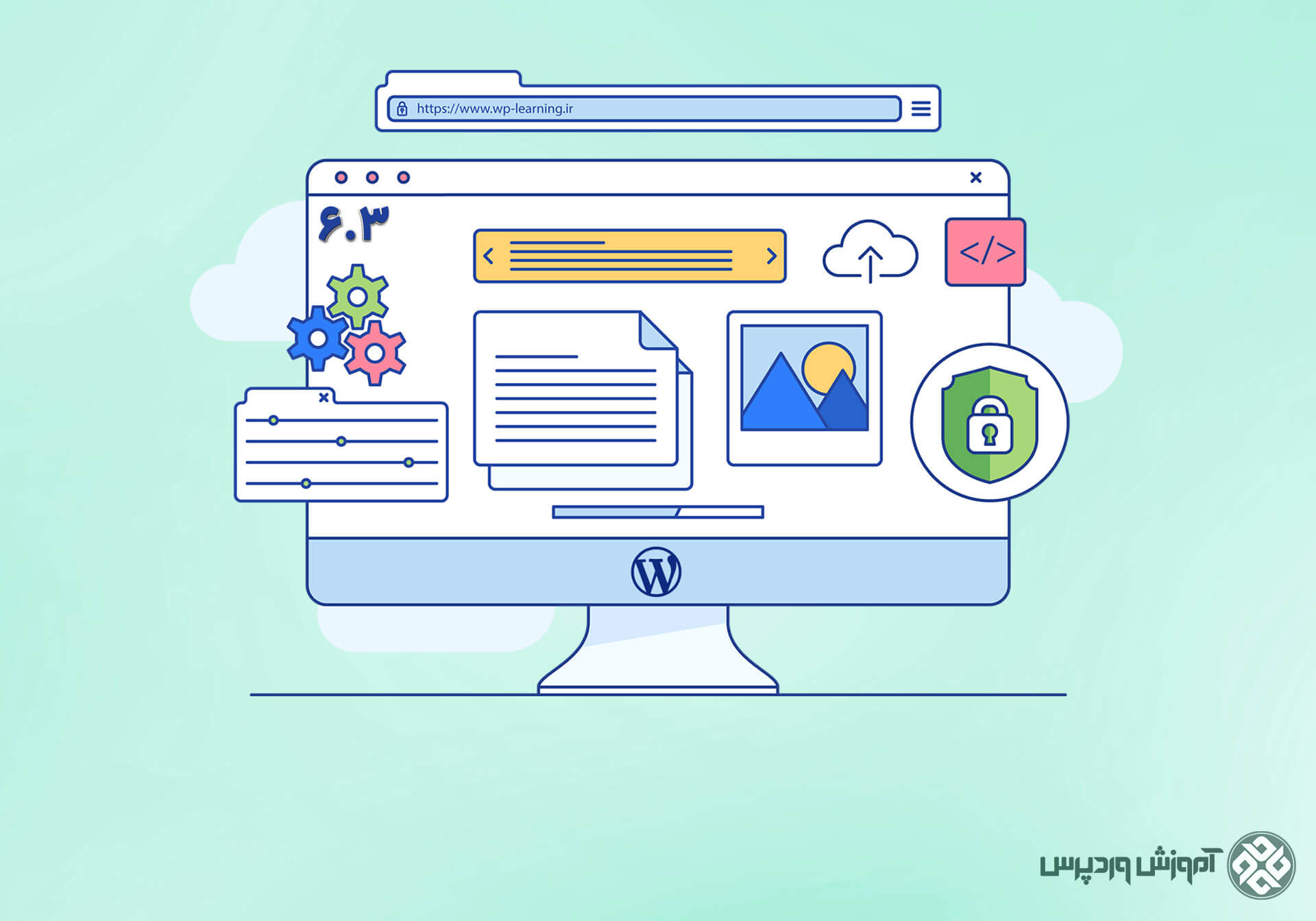
سلام وقت بخیر . در سایت وردپرسی و قسمت محصولات بهم ریختگی شامل موارد زیر به وجود اومده ، نمایش مشخصات سایر محصولات در صفحه دیگر محصولات ، مانند موجودی ، قیمت ، رنگبندی و بعضا عکس
سلام
وب سایتتون باید دقیق بررسی بشه تا مشکل پیدا بشه
ولی میتونه تداخل افزونه ها باشه
میتونه هم مشکل از کش نادرست سایت باشه و افزونه کش رو باید بررسی کنید
بهترین راه اینه که تمامی افزونه های سایت رو غیرفعال کنین و تست کنین
و تک به تک فعال کنین و تست کنین تا افزونه ای که باعث اختلال شده رو شناسایی کنین